
সুচিপত্র:
- লেখক John Day [email protected].
- Public 2024-01-30 07:57.
- সর্বশেষ পরিবর্তিত 2025-01-23 14:36.
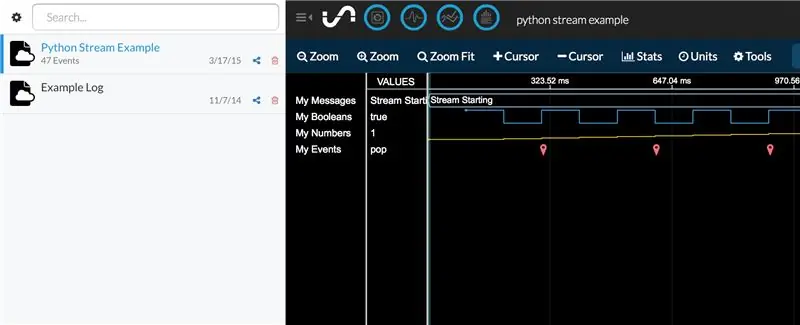

আসুন আমরা এর মুখোমুখি হই, আমরা মানুষ আবহাওয়া সম্পর্কে অনেক কথা বলি গড় ব্যক্তি দিনে চারবার আবহাওয়া সম্পর্কে কথা বলে, গড়ে 8 মিনিট 21 সেকেন্ডের জন্য। গণিত করুন এবং এটি আপনার জীবনের মোট 10 মাস যা আপনি আবহাওয়া সম্পর্কে ইয়াপিং করতে ব্যয় করবেন। কথোপকথন শুরু এবং অস্বস্তিকর নীরবতা ভাঙার জন্য আবহাওয়া #1 গো-টু বিষয় হিসাবে স্থান পেয়েছে। যদি আমরা এটি সম্পর্কে এত কথা বলতে যাচ্ছি, আমরা আমাদের আবহাওয়া রাস্তার ক্রেডিটকে সম্পূর্ণ নতুন স্তরে নিয়ে যেতে পারি। এই অতি-মজাদার এবং সহজ প্রকল্পটি ইন্টারনেট অফ থিংস (আইওটি) এবং একটি রাস্পবেরি পাই ব্যবহার করবে।
আমরা আমাদের নিজস্ব হাইপার-স্থানীয় আবহাওয়া আইওটি ড্যাশবোর্ড তৈরি করতে যাচ্ছি, সময়ের সাথে সাথে আমাদের বাড়ির ভিতরে এবং বাইরের আবহাওয়া ক্যাপচার করতে। পরের বার যখন কেউ আপনাকে জিজ্ঞাসা করবে "ইদানীং আবহাওয়ার অবস্থা কেমন?", আপনি আপনার ফোনকে চাবুক মারতে সক্ষম হবেন এবং আপনার উন্মাদ আবহাওয়া বিশ্লেষণ দক্ষতার সাহায্যে তাদের নি breathশ্বাস ছাড়তে পারবেন।
কোর্স করার জন্য যা যা লাগবে: ১। রাস্পবেরি পাই w/ ইন্টারনেট সংযোগ
2. রাস্পবেরি পাই সেন্সহ্যাট
3. একটি 6 40-পিন IDE পুরুষ থেকে মহিলা এক্সটেনশন কেবল (তাপমাত্রা নির্ভুলতার জন্য চ্ছিক)
4. একটি প্রাথমিক রাষ্ট্র অ্যাকাউন্ট
5. এটা!
প্রকল্প স্তর: শিক্ষানবিস
সম্পূর্ণ করার আনুমানিক সময়: 20 মিনিট
আনুমানিক মজার ফ্যাক্টর: চার্টের বাইরে
এই ধাপে ধাপে টিউটোরিয়ালে, আপনি: আপনার এলাকার স্থানীয় বাইরের আবহাওয়া পেতে প্রাথমিক অবস্থায় ওয়েদারস্ট্যাক এপিআই ইন্টিগ্রেশন কীভাবে ব্যবহার করবেন তা শিখুন।
- আপনার ঘরের ভিতরে আবহাওয়ার তথ্য ক্যাপচার করতে একটি সেন্স HAT (https://www.raspberrypi.org/products/sense-hat/) দিয়ে রাস্পবেরি পাই ব্যবহার করতে শিখুন।
- আপনার নিজস্ব ব্যক্তিগত হাইপার-স্থানীয় আবহাওয়া ড্যাশবোর্ড তৈরি করুন যা আপনি আপনার ল্যাপটপ বা মোবাইল ডিভাইসে যে কোনও ওয়েব ব্রাউজার থেকে অ্যাক্সেস করতে পারেন
- আপনার আবহাওয়াবিদকে তাদের অর্থের জন্য একটি দৌড় দিন
সরবরাহ
কোর্সটি করতে আপনার যা লাগবে:
1. রাস্পবেরি পাই w/ ইন্টারনেট সংযোগ
2. রাস্পবেরি পাই সেন্সহ্যাট
3. একটি 6 40-পিন IDE পুরুষ থেকে মহিলা এক্সটেনশন কেবল (তাপমাত্রা নির্ভুলতার জন্য চ্ছিক)
4. একটি প্রাথমিক রাষ্ট্র অ্যাকাউন্ট
5. এটা!
ধাপ 1: শুরু করা
আমরা ইতিমধ্যে আপনার জন্য অনেকগুলি লেগ ওয়ার্ক রেখেছি যাতে আপনি কোডটি একত্রিত করেন এবং তথ্যগুলি সংগঠিত করেন। পথে আপনাকে কিছু সমন্বয় করতে হবে।
আমরা আপনার জন্য প্রস্তুত করা সমস্ত জিনিস পুনরুদ্ধার করতে, আপনাকে গিটহাব থেকে সংগ্রহস্থলটি ক্লোন করতে হবে। গিথুব একটি দুর্দান্ত পরিষেবা যা আমাদের এই জাতীয় প্রকল্পগুলি সঞ্চয়, সংশোধন এবং পরিচালনা করতে দেয়। সংগ্রহস্থলের ক্লোন করার জন্য আমাদের যা করতে হবে তা হল আমাদের পাই এর টার্মিনালে, অথবা আপনার কম্পিউটার টার্মিনালে যা SSH'd আপনার পাইতে প্রবেশ করুন এবং এই কমান্ডটি টাইপ করুন:
$ git ক্লোন
এন্টার চাপুন এবং আপনি এই তথ্য দেখতে পাবেন:
pi@raspberrypi ~ $ git clone
'ওয়ান্ডারগ্রাউন্ড-সেন্সহ্যাট'-এ ক্লোন করা হচ্ছে …
দূরবর্তী: বস্তু গণনা: 28, সম্পন্ন।
দূরবর্তী: মোট 28 (ডেল্টা 0), পুনusedব্যবহার 0 (ডেল্টা 0), প্যাক পুনরায় ব্যবহার 28
বস্তু আনপ্যাকিং: 100% (28/28), সম্পন্ন।
কানেক্টিভিটি চেক করা… সম্পন্ন হয়েছে।
একবার আপনি এটি দেখলে অভিনন্দন, আপনি সফলভাবে গিথুব রেপো ক্লোন করেছেন এবং আপনার সুপার ওয়েদার স্টেশন তৈরির জন্য প্রয়োজনীয় সমস্ত ফাইল পেয়েছেন। আমরা পরবর্তী ধাপে যাওয়ার আগে, আসুন এই ডিরেক্টরিটি ঘুরে দেখার জন্য কিছু সময় নিই এবং কয়েকটি মৌলিক কমান্ড লাইন কমান্ড শিখি।
আপনার টার্মিনালে নিচের কমান্ডটি টাইপ করুন:
$ ls
এই কমান্ডটি বর্তমানে আপনি যে ডিরেক্টরিতে আছেন তার সমস্ত কিছু তালিকাভুক্ত করে। এই তালিকাটি দেখায় যে আমাদের গিথুব রেপো "ওয়ান্ডারগ্রাউন্ড-সেন্সহ্যাট" নামে সফলভাবে আমাদের ডিরেক্টরিতে ক্লোন করা হয়েছে। আসুন দেখে নিই সেই ডিরেক্টরিতে কি আছে। ডিরেক্টরি পরিবর্তন করতে, আপনাকে কেবল "সিডি" টাইপ করতে হবে এবং তারপরে আপনি যে ডিরেক্টরিতে যেতে চান তার নাম টাইপ করুন।
এই ক্ষেত্রে, আমরা টাইপ করব:
$ cd wunderground-sensehat
একবার আমরা এন্টার চাপলে, আপনি দেখতে পাবেন যে আমরা এখন ওয়ান্ডারগ্রাউন্ড-সেন্সহ্যাট ডিরেক্টরিতে আছি। আসুন আমরা আমাদের পাইতে কোন ফাইলগুলি ইনস্টল করেছি তা দেখতে আবার ls টাইপ করি।
README.md sensehat.py sensehat_wunderground.py wunderground.py
এখানে আমরা আমাদের রিডমি ডকুমেন্ট এবং কয়েকটি আলাদা পাইথন ফাইল পেয়েছি। আসুন sensehat.py দেখে নেওয়া যাক। W/ cd কমান্ড ফাইলটিতে ঝাঁপ দেওয়ার পরিবর্তে যেমন আমরা ডিরেক্টরিগুলির জন্য করেছি, আমরা ন্যানো কমান্ড ব্যবহার করতে যাচ্ছি। ন্যানো কমান্ড আমাদের ন্যানো টেক্সট এডিটর খুলতে দেয় যেখানে এই প্রকল্পের প্রতিটি সেগমেন্টের জন্য আমাদের সমস্ত পাইথন কোড রয়েছে। এগিয়ে যান এবং টাইপ করুন:
$ nano sensehat.py
এই প্রকল্পের জন্য আমরা আপনার জন্য তৈরি করা সমস্ত কোড এখানে দেখতে পাচ্ছি। আমরা এখনও এই নথিতে কোন পরিবর্তন করতে যাচ্ছি না, তবে নির্দ্বিধায় ঘুরে ঘুরে দেখুন এবং আমরা এই টিউটোরিয়ালে পরবর্তীতে কি করতে যাচ্ছি।
ধাপ 2: প্রাথমিক অবস্থা
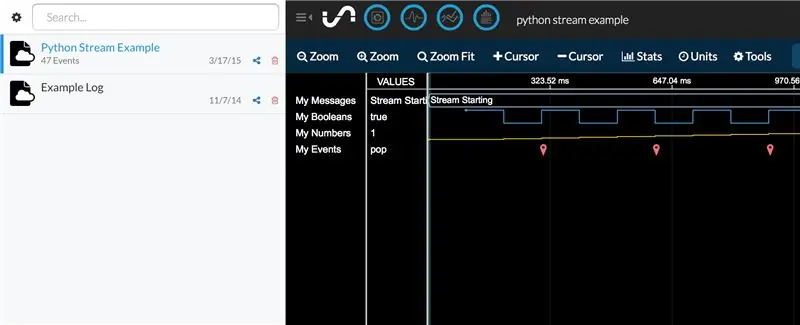
আমরা আমাদের সমস্ত আবহাওয়ার তথ্য ক্লাউড সার্ভিসে প্রবাহিত করতে চাই এবং সেই পরিষেবাটি আমাদের ডেটাকে একটি সুন্দর ড্যাশবোর্ডে পরিণত করতে চায় যা আমরা আমাদের ল্যাপটপ বা মোবাইল ডিভাইস থেকে অ্যাক্সেস করতে পারি। আমাদের তথ্যের একটি গন্তব্য প্রয়োজন। আমরা সেই গন্তব্য হিসেবে প্রাথমিক অবস্থা ব্যবহার করব।
ধাপ 1: একটি প্রাথমিক রাজ্য অ্যাকাউন্টের জন্য নিবন্ধন করুন
Https://www.initialstate.com/app#/register/ এ যান এবং একটি নতুন অ্যাকাউন্ট তৈরি করুন।
ধাপ 2: ISStreamer ইনস্টল করুন
আপনার রাস্পবেরি পাইতে প্রাথমিক রাজ্য পাইথন মডিউল ইনস্টল করুন: একটি কমান্ড প্রম্পটে (প্রথমে আপনার পিআইতে এসএসএইচ করতে ভুলবেন না), নিম্নলিখিত কমান্ডটি চালান:
$ cd/home/pi/
$ / curl -sSL https://get.initialstate.com/python -o -| সুডো বাশ
নিরাপত্তা নোট: উপরের কমান্ডের কিছু গুরুত্বপূর্ণ শারীরস্থান আছে যা ব্যবহারকারীর সচেতন হওয়া উচিত।
1) কার্লের আগে একটি পূর্ববর্তী আছে। কার্ল তৈরি করা হলে কার্লের কোন উপনাম চালানো হবে না তা নিশ্চিত করার জন্য এটি গুরুত্বপূর্ণ। এটি কমান্ডের ঝুঁকিকে উদ্দেশ্য থেকে বেশি করতে সাহায্য করে।
2) কমান্ডটি একটি পাইপ করা কমান্ড, তাই চলার সময়, আপনি একটি স্ক্রিপ্টের আউটপুট পাইপ করছেন যা https://get.initialstate.com/python থেকে sudo bash কমান্ডে পুনরুদ্ধার করা হচ্ছে। এটি ইনস্টলেশনকে সহজ করার জন্য করা হয়েছে, তবে এটি লক্ষ্য করা উচিত যে ইনস্টল স্ক্রিপ্টের কোনও মধ্য-মধ্য ম্যানিপুলেশন নিশ্চিত করার জন্য https এখানে গুরুত্বপূর্ণ এটি ইনস্টল এবং সেটআপ সহজ করার একটি সাধারণ উপায়, তবে আপনি যদি একটু বেশি সতর্ক থাকেন তবে কিছু কম সুবিধাজনক বিকল্প আছে: আপনি কমান্ডটি দুটি ধাপে ভেঙে ফেলতে পারেন এবং কার্ল কমান্ড থেকে ডাউনলোড করা ব্যাশ স্ক্রিপ্টটি নিজেই বীমা করতে পারেন এটি বিশ্বস্ততা বা আপনি পিপ নির্দেশাবলী অনুসরণ করতে পারেন, আপনি কেবল একটি স্বয়ংক্রিয়ভাবে উত্পন্ন উদাহরণ স্ক্রিপ্ট পাবেন না।
ধাপ 3: কিছু স্বয়ংক্রিয় করুন
ধাপ 2 এর পরে আপনি স্ক্রিনে নিম্নলিখিত আউটপুটের অনুরূপ কিছু দেখতে পাবেন:
pi@raspberrypi ~ $ / curl -sSL https://get.initialstate.com/python -o -| সুডো বাশ
পাসওয়ার্ড: ISStreamer পাইথন সহজ ইনস্টলেশন শুরু!
এটি ইনস্টল করতে কয়েক মিনিট সময় নিতে পারে, কিছু কফি নিন:)
কিন্তু ফিরে আসতে ভুলবেন না, আমি পরে প্রশ্ন করব!
Easy_install পাওয়া গেছে: setuptools 1.1.6
পাইপ পাওয়া গেছে:/লাইব্রেরি/পাইথন/2.7/site-packages/pip-1.5.6- py2.7.egg থেকে পাইপ 1.5.6 (পাইথন 2.7)
পিপ প্রধান সংস্করণ: 1
পিপ গৌণ সংস্করণ: 5
ISStreamer পাওয়া গেছে, আপডেট করা হচ্ছে …
প্রয়োজনীয়তা ইতিমধ্যেই আপ-টু-ডেট: ISStreamer /Library/Python/2.7/site-packages এ পরিষ্কার করা হচ্ছে …
আপনি স্বয়ংক্রিয়ভাবে একটি উদাহরণ স্ক্রিপ্ট পেতে চান? [y/N]
(আউটপুট ভিন্ন হতে পারে এবং বেশি সময় লাগতে পারে যদি আপনি আগে কখনো ইনিশিয়াল স্টেট পাইথন স্ট্রিমিং মডিউল ইনস্টল না করে থাকেন)
স্বয়ংক্রিয়ভাবে একটি উদাহরণ স্ক্রিপ্ট পেতে অনুরোধ করা হলে, টাইপ করুন y।
এটি একটি পরীক্ষার স্ক্রিপ্ট তৈরি করবে যা আমরা আমাদের Pi থেকে প্রাথমিক অবস্থায় ডেটা স্ট্রিম করতে পারি তা নিশ্চিত করতে চালাতে পারি। আপনাকে অনুরোধ করা হবে:
আপনি উদাহরণটি কোথায় সংরক্ষণ করতে চান? [ডিফল্ট:./is_example.py]:
আপনি একটি কাস্টম স্থানীয় পাথ টাইপ করতে পারেন বা ডিফল্ট গ্রহণ করতে এন্টার চাপতে পারেন। আপনি আপনার ইউজারনেম এবং পাসওয়ার্ডের জন্য অনুরোধ করা হবে যা আপনি এইমাত্র তৈরি করেছেন যখন আপনি আপনার প্রাথমিক রাজ্য অ্যাকাউন্ট নিবন্ধিত করেছেন। উভয় লিখুন এবং ইনস্টলেশন সম্পন্ন হবে।
ধাপ 4: অ্যাক্সেস কী
আসুন দেখে নেওয়া যাক যে উদাহরণ স্ক্রিপ্ট তৈরি করা হয়েছে। প্রকার:
$ nano is_example.py
লাইন 15 এ, আপনি একটি লাইন দেখতে পাবেন যা স্ট্রিমার = স্ট্রিমার (bucket_…) দিয়ে শুরু হয়। এই লাইনগুলি "পাইথন স্ট্রিম উদাহরণ" নামে একটি নতুন ডেটা বালতি তৈরি করে এবং আপনার অ্যাকাউন্টের সাথে যুক্ত। এই অ্যাসোসিয়েশনটি অ্যাক্সেস_কি = "…" এর কারণে ঘটে একই লাইনের প্যারামিটার। অক্ষর এবং সংখ্যার সেই দীর্ঘ সিরিজ হল আপনার প্রাথমিক রাজ্য অ্যাকাউন্ট অ্যাক্সেস কী। আপনি যদি আপনার ওয়েব ব্রাউজারে আপনার প্রাথমিক রাজ্য অ্যাকাউন্টে যান, উপরের ডানদিকে আপনার ব্যবহারকারীর নাম ক্লিক করুন, তারপর "আমার অ্যাকাউন্ট" এ যান, আপনি "স্ট্রিমিং অ্যাক্সেস কী" এর অধীনে পৃষ্ঠার নীচে একই অ্যাক্সেস কী পাবেন।
প্রতিবার যখন আপনি একটি ডেটা স্ট্রিম তৈরি করবেন, সেই অ্যাক্সেস কী সেই ডেটা স্ট্রিমকে আপনার অ্যাকাউন্টে নির্দেশ করবে (তাই আপনার কীটি কারো সাথে শেয়ার করবেন না)।
ধাপ 5: উদাহরণটি চালান
আমরা আপনার প্রাথমিক রাজ্য অ্যাকাউন্টে একটি ডেটা স্ট্রিম তৈরি করতে পারি তা নিশ্চিত করার জন্য পরীক্ষা স্ক্রিপ্টটি চালান।
নিম্নলিখিত চালান:
$ পাইথন is_example.py
ধাপ 6: লাভ
আপনার ওয়েব ব্রাউজারে আপনার প্রাথমিক রাজ্য অ্যাকাউন্টে ফিরে যান। "পাইথন স্ট্রিম উদাহরণ" নামে একটি নতুন ডেটা বালতি আপনার লগ শেলফে বাম দিকে দেখানো উচিত (আপনাকে পৃষ্ঠাটি রিফ্রেশ করতে হতে পারে)। এই বালতিতে ক্লিক করুন এবং তারপর পরীক্ষার তথ্য দেখতে ওয়েভস আইকনে ক্লিক করুন।
এই ডেটা ভিজ্যুয়ালাইজেশন টুলটি কীভাবে ব্যবহার করবেন সে সম্পর্কে নিজেকে পরিচিত করার জন্য আপনি ওয়েভস টিউটোরিয়ালের মধ্য দিয়ে যেতে চান। পরবর্তী, ড্যাশবোর্ড আকারে এই একই ডেটা দেখতে টাইলসে ডেটা দেখুন।
আপনি এখন ওয়ান্ডারগ্রাউন্ড এবং আরও অনেক কিছু থেকে প্রকৃত ডেটা স্ট্রিমিং শুরু করতে প্রস্তুত।
ধাপ 3: সেন্স HAT
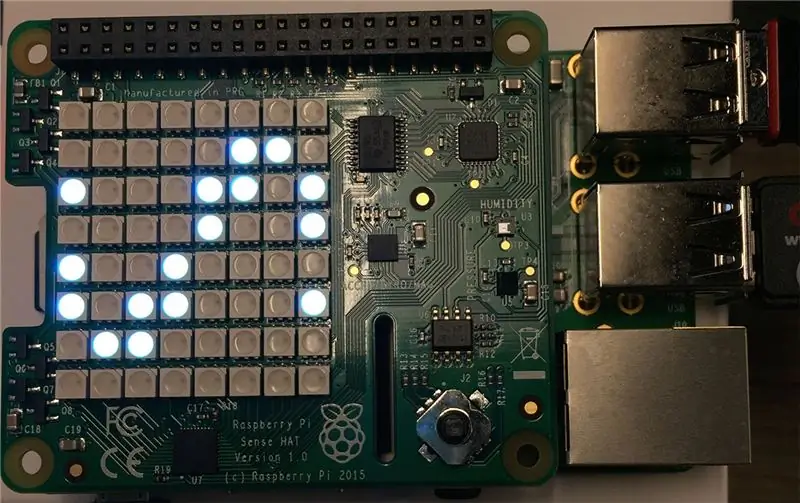
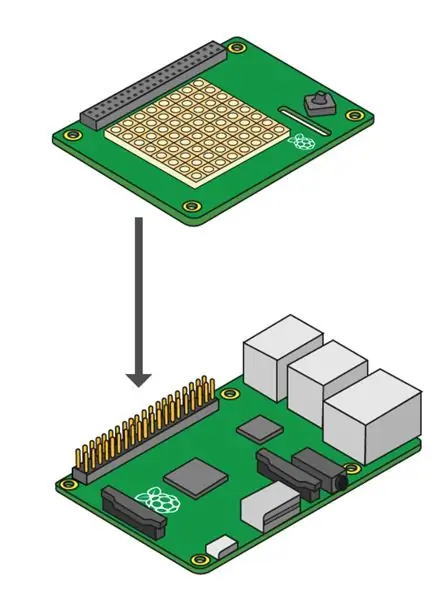
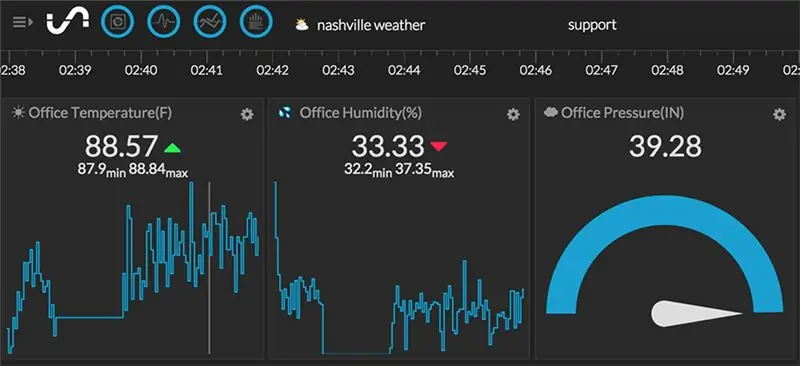
সেন্স এইচএটি হল রাস্পবেরি পাই এর জন্য একটি অ্যাড-অন বোর্ড যা সেন্সর, এলইডি এবং একটি ক্ষুদ্র জয়স্টিক দ্বারা পূর্ণ। এই ছোট্ট অ্যাড-অন সম্পর্কে এতটাই দুর্দান্ত যে এটি ইনস্টল করা এবং ব্যবহার করা অবিশ্বাস্যভাবে সহজ একটি দুর্দান্ত পাইথন লাইব্রেরির জন্য ধন্যবাদ যা আপনি দ্রুত ইনস্টল করতে পারেন। এই প্রকল্পের জন্য, আমরা সেন্স HAT তে তাপমাত্রা, আর্দ্রতা এবং ব্যারোমেট্রিক চাপ সেন্সর ব্যবহার করব। এটি সেট আপ করা যাক।
সেন্স HAT ব্যবহার করার প্রথম ধাপ হল শারীরিকভাবে এটি আপনার Pi তে ইনস্টল করা। Pi চালিত ডাউন দিয়ে, ছবিতে দেখানো হিসাবে HAT সংযুক্ত করুন।
আপনার পাইতে শক্তি। সেন্স HAT থেকে সেন্সর ভ্যালু পড়া সহজ করার জন্য আমাদের পাইথন লাইব্রেরি ইনস্টল করতে হবে। প্রথমে, আপনাকে নিশ্চিত করতে হবে যে আপনার রাস্পবিয়ানের সংস্করণে টাইপ করে সবকিছু আপ-টু-ডেট আছে:
$ sudo apt-get update
পরবর্তী, সেন্স HAT পাইথন লাইব্রেরি ইনস্টল করুন:
$ sudo apt-get install sense-hat
আপনার Pi রিবুট করুন।
আমরা সেখান থেকে সেন্সর ডেটা পড়ে এবং সেই ডেটা প্রারম্ভিক অবস্থায় পাঠিয়ে সেন্স HAT পরীক্ষা করতে প্রস্তুত।
সবকিছু কাজ করছে কিনা তা নিশ্চিত করার জন্য আমাদের সেন্স HAT পরীক্ষা করা যাক। আমরা https://github.com/InitialState/wunderground-sensehat/blob/master/sensehat.py এ অবস্থিত স্ক্রিপ্ট ব্যবহার করব। আপনি এই স্ক্রিপ্টটি আপনার পাইতে একটি ফাইলে অনুলিপি করতে পারেন বা আমাদের গিটহাব সংগ্রহস্থল থেকে অ্যাক্সেস করতে পারেন যা আমরা আগে ক্লোন করেছি। আপনার wunderground-sensehat ডিরেক্টরিতে পরিবর্তন করুন এবং তারপর আপনার sensehat.py ফাইলে ন্যানো টাইপ করুন:
$ nano sensehat.py
প্রথম লাইনে লক্ষ্য করুন যে আমরা স্ক্রিপ্টে সেন্সহ্যাট লাইব্রেরি আমদানি করছি। আপনি এই স্ক্রিপ্টটি চালানোর আগে, আমাদের ব্যবহারকারীর প্যারামিটার সেটআপ করতে হবে।
# --------- ব্যবহারকারীর সেটিংস --------- সিটি = "ন্যাশভিল"
BUCKET_NAME = ": partly_sunny:" + CITY + "Weather"
BUCKET_KEY = "senshat"
ACCESS_KEY = "আপনার_অ্যাক্সেস_কি"
SENSOR_LOCATION_NAME = "অফিস"
MINUTES_BETWEEN_SENSEHAT_READS = 0.1
# ---------------------------------
বিশেষ করে, আপনাকে আপনার ACCESS_KEY কে আপনার প্রাথমিক রাজ্য অ্যাকাউন্ট অ্যাক্সেস কীতে সেট করতে হবে। লক্ষ্য করুন পাইথনের একক লাইনে সেন্স HAT থেকে ডেটা পড়া কতটা সহজ (উদা sense sense.get_temperature ())।
$ sudo পাইথন sensehat.py
আপনার প্রাথমিক রাজ্য অ্যাকাউন্টে যান এবং সেন্স HAT দ্বারা তৈরি নতুন ডেটা বালতি দেখুন।
এখন, আমরা সবকিছু একসাথে রাখতে এবং আমাদের হাইপার-স্থানীয় আবহাওয়া ড্যাশবোর্ড তৈরি করতে প্রস্তুত!
ধাপ 4: হাইপার লোকাল ওয়েদার ড্যাশবোর্ড
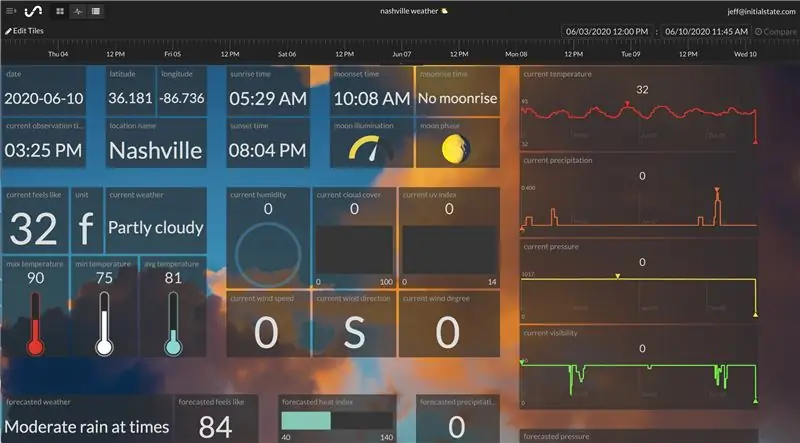

এই প্রকল্পের চূড়ান্ত ধাপটি কেবল আমাদের আবহাওয়ার ডেটা এবং আমাদের সেন্স HAT স্ক্রিপ্টকে একক ড্যাশবোর্ডে সংযুক্ত করা। এটি করার জন্য, আমরা শেষ ধাপে তৈরি করা আমাদের সেন্সহ্যাট ড্যাশবোর্ডে আবহাওয়ার ডেটা যুক্ত করতে ওয়েদারস্ট্যাকের সাথে প্রাথমিক রাজ্য ইন্টিগ্রেশন ব্যবহার করব।
ওয়েদারস্ট্যাক এপিআই ব্যবহার করা খুবই সহজ। অতীতে এই টিউটোরিয়ালে, আমরা আপনাকে আবহাওয়া ডেটা এপিআই থেকে ডেটা টানার জন্য একটি স্ক্রিপ্ট তৈরি করেছিলাম এবং চালাচ্ছিলাম, কিন্তু এই টিউটোরিয়ালের শুরু থেকেই প্রাথমিক রাজ্যে ডেটা ইন্টিগ্রেশন মার্কেটপ্লেস তৈরি হয়েছে। ডেটা ইন্টিগ্রেশন মার্কেটপ্লেস আপনাকে কোন কোড ছাড়াই একটি প্রাথমিক রাজ্যের ড্যাশবোর্ডে API এর অ্যাক্সেস এবং স্ট্রিম করার ক্ষমতা দেয়। এটি আক্ষরিকভাবে মাত্র কয়েকটি মাউস ক্লিক এবং BAM: আবহাওয়ার তথ্য। মাঝারিভাবে, আমি ওয়েদারস্ট্যাক ইন্টিগ্রেশন কিভাবে ব্যবহার করব এবং আবহাওয়ার সতর্কতা তৈরি করব সে সম্পর্কে আরও গভীরভাবে টিউটোরিয়াল লিখেছি, কিন্তু নিচে কিভাবে শুরু করা যায় তা আমি দ্রুত তালিকাভুক্ত করব ।
ওয়েদারস্ট্যাক ইন্টিগ্রেশন ব্যবহার করে
1. আপনার প্রাথমিক রাজ্য অ্যাকাউন্টে লগ ইন করুন
2. ইন্টিগ্রেশন পৃষ্ঠায় ওয়েদারস্ট্যাক বক্সে বিস্তারিত বোতামটি ক্লিক করুন। এই পৃষ্ঠাটি আপনাকে ইন্টিগ্রেশন সম্বন্ধে মৌলিক তথ্য এবং এটি ব্যবহার করার জন্য কি কি প্রয়োজন তা জানাবে। এই ক্ষেত্রে, আপনার কেবল একটি অবস্থানের একটি জিপ কোড (বা অক্ষাংশ এবং দ্রাঘিমাংশ) প্রয়োজন হবে যার জন্য আপনি আবহাওয়া পর্যবেক্ষণ করতে চান এবং আপনাকে জানতে হবে যে কোন ইউনিটে আপনি সেই ডেটা দেখতে চান (মেট্রিক, বৈজ্ঞানিক বা মার্কিন সাম্রাজ্য)।
3. সেটআপ শুরু করুন বোতামটি ক্লিক করুন এবং আপনি আপনার স্ক্রিনের ডান দিক থেকে একটি মোডাল পপ আপ দেখতে পাবেন। আবহাওয়ার ডেটা রোল হওয়া শুরু করার আগে আমরা কয়েকটি সহজ পদক্ষেপ নিতে পারি:
4. আপনার নতুন ড্যাশবোর্ডের একটি নাম দিন। আমি আমার ন্যাশভিল ওয়েদার নাম দিয়েছি। ম্যাকের ইমোজিগুলি টেনে নেওয়ার একটি দ্রুত উপায় হল Ctrl+Command+Space bar। উইন্ডোজের জন্য উইন্ডোজ বোতামটি ধরে রাখুন এবং হয় পিরিয়ড (।) অথবা সেমিকোলন (;)। 2 5. আপনার অবস্থানে টাইপ করুন। আমি যে এলাকাটি ট্র্যাক করতে চাই তার জিপ কোড ব্যবহার করি, কিন্তু আপনি আরো নির্দিষ্ট হতে অক্ষাংশ এবং দ্রাঘিমাংশও রাখতে পারেন। আপনার এলাকার অক্ষাংশ এবং দ্রাঘিমাংশটি গুগল ম্যাপে গিয়ে, একটি স্থান অনুসন্ধান করে এবং তারপর ব্রাউজার থেকে অক্ষাংশ এবং দ্রাঘিমাংশটি অনুলিপি করে এবং এটিকে ফর্মের মধ্যে আটকানো সহজ। এই সময়ে শুধুমাত্র মার্কিন যুক্তরাষ্ট্র, যুক্তরাজ্য এবং কানাডার অবস্থানগুলি ব্যবহার করা যেতে পারে।
6. আপনার ইউনিট নির্বাচন করুন। আমি ইউএস/ইম্পেরিয়াল বেছে নিলাম কারণ আমি যুক্তরাষ্ট্রে থাকতাম।
7. একটি নতুন বালতি তৈরি করা বা একটি বিদ্যমান বালতিতে আপনার ওয়েদারস্ট্যাক ডেটা পাঠানোর জন্য বেছে নিন এই টিউটোরিয়ালে, যদি আপনি ইতিমধ্যে আপনার সেন্স হ্যাটটি প্রাথমিক অবস্থায় স্ট্রিম করতে (শেষ ধাপে) সেট আপ করে থাকেন তাহলে শুধু ওয়েদারস্ট্যাক ডেটা পাঠান সেই বালতি।
8. ওয়েদারস্ট্যাক পাঠানো সমস্ত ডেটা আপনি চান কিনা বা আপনার ড্যাশবোর্ডে নির্দিষ্ট আবহাওয়ার তথ্য পাঠাতে চান কিনা তা চয়ন করুন। আপনি সর্বদা সমস্ত ডেটা পাঠাতে পারেন এবং পরে কয়েকটি টাইলস বের করতে পারেন।
9. আপনার ড্যাশবোর্ড আবহাওয়ার অবস্থার সাথে কতবার আপডেট করতে চান তা চয়ন করুন। আপনি প্রতি 15 মিনিট বা ঘণ্টার মধ্যে বেছে নিতে পারেন। মনে রাখবেন যে প্রতি 15 মিনিটে ডেটা পাঠানোর জন্য এটি প্রতি ঘন্টা পাঠানোর তুলনায় অতিরিক্ত টোকেন খরচ করে। সুতরাং, আপনি যদি একই সময়ে মার্কেটপ্লেসে অন্যান্য ইন্টিগ্রেশন ব্যবহার করতে চান তাহলে আপনি প্রতি ঘন্টায় মাত্র ভোট দিতে চাইতে পারেন। আপনি সর্বদা ইন্টিগ্রেশন থেকে ডেটা পাঠানো বন্ধ করতে পারেন এবং আবার শুরু করতে পারেন, অথবা আপনি যে ফ্রিকোয়েন্সি পরে ডেটা পাঠান তা পরিবর্তন করতে পারেন। যাইহোক, যদি আপনি এটি বন্ধ করে আবার শুরু করেন তাহলে আপনার ডেটাতে ফাঁক থাকবে।
10. স্টার্ট ইন্টিগ্রেশন ক্লিক করুন। এখন আপনি ওয়েদারস্ট্যাক থেকে ডেটা স্ট্রিম করছেন! প্রথম ডেটা পয়েন্ট রোল ইন দেখতে "আইওটি অ্যাপে দেখুন" বোতামে ক্লিক করুন।
11. আপনার ড্যাশবোর্ড কাস্টমাইজ করুন। আপনি যদি একটি নতুন বালতিতে স্ট্রিমিং করেন, তাহলে আমরা আপনাকে শুরু করার জন্য একটি টেমপ্লেট দিয়ে সেট আপ করেছি। যাইহোক, আপনি এটি আপনার নিজের করা উচিত! টাইমলাইনটি নিচে আনতে আপনার ড্যাশবোর্ডের উপরের কেন্দ্রে নিচের তীরটি টিপুন, এডিট টাইলস ক্লিক করুন, কিছু টাইল চারপাশে সরান, তাদের আকার পরিবর্তন করুন এবং পটভূমি পরিবর্তন করুন। আপনি যেভাবে চান ড্যাশবোর্ডটি তৈরি করুন যাতে আপনি যে ডেটা সংগ্রহ করতে চান তা গ্রহণ করা আপনার পক্ষে সহজ হয়। আপনি অন্যান্য ওয়েদারস্ট্যাক টেমপ্লেটগুলিও ব্যবহার করতে পারেন যা আমরা এখানে আপনার জন্য তৈরি করেছি। আপনার ড্যাশবোর্ডে একটু বেশি প্রসঙ্গ যোগ করতে, আপনি একটি মানচিত্রও যোগ করতে পারেন যা আপনি আবহাওয়া পর্যবেক্ষণ করছেন তার অবস্থান দেখায়। আপনার ড্যাশবোর্ড প্রথমে কিছুটা খালি মনে হতে পারে, তবে এটিকে কিছুটা সময় দিন এবং এটি সুন্দর historicalতিহাসিক আবহাওয়ার তথ্য দিয়ে পূর্ণ হবে।
ধাপ 5: আপনার ড্যাশবোর্ডে একটি মানচিত্র যোগ করুন (বোনাস)
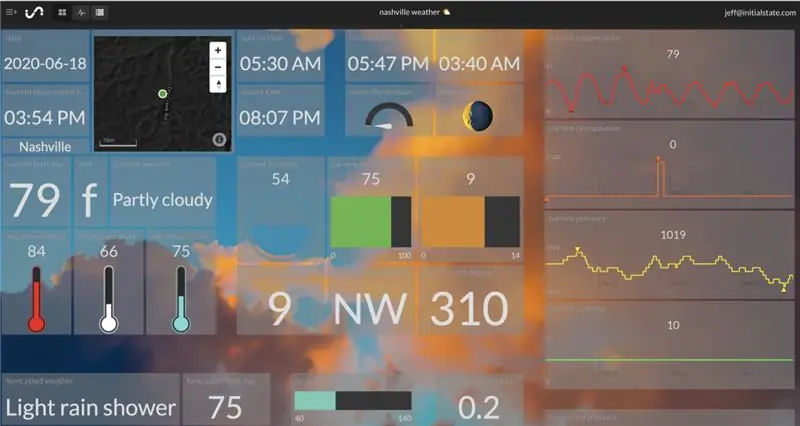
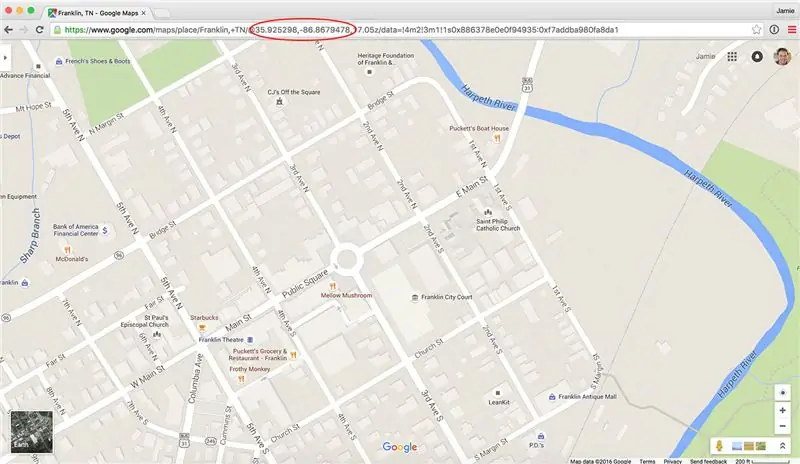
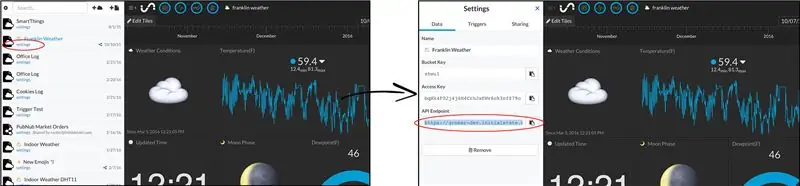
আমরা সহজেই আমাদের ড্যাশবোর্ডে একটি মানচিত্র টাইল যোগ করতে পারি যা আমাদের আবহাওয়া প্রবাহের অবস্থান দেখায়। আপনি টাইলস এ ইন্টারেক্টিভ ম্যাপ ভিউ সম্পর্কে আরো জানতে পারেন https://support.initialstate.com/knowledgebase/articles/800232-tiles-map-view। আমরা কেবল আমাদের পাইথন স্ক্রিপ্টে একটি নতুন streamer.log স্টেটমেন্ট যোগ করতে পারতাম (এবং আমি ব্যাখ্যা করবো কিভাবে আপনি এই বিভাগের শেষে এটি করতে পারেন)। পরিবর্তে, আমরা আপনাকে আপনার ড্যাশবোর্ডে ডেটা পাঠানোর একটি ভিন্ন উপায় দেখানোর এই সুযোগটি গ্রহণ করব।
ধাপ 1: আপনার অবস্থানের অক্ষাংশ/দ্রাঘিমাংশ স্থানাঙ্কগুলি পান
আপনি আপনার অবস্থানের অক্ষাংশ/দ্রাঘিমাংশ স্থানাঙ্ক পেতে হবে। এটি করার একটি উপায় হল গুগল ম্যাপে যাওয়া, আপনার অবস্থান অনুসন্ধান করুন এবং আপনার সঠিক অবস্থানে জুম করুন। URL- এ, আপনি আপনার অক্ষাংশ/দ্রাঘিমাংশের স্থানাঙ্ক দেখতে পাবেন। উপরের উদাহরণে, আমার স্থানাঙ্কগুলি 35.925298, -86.8679478।
আপনার স্থানাঙ্কগুলি অনুলিপি করুন (আপনাকে ধাপ 2 এ তাদের প্রয়োজন হবে), এবং নিশ্চিত করুন যে আপনি ভুল করে URL থেকে অতিরিক্ত অক্ষরগুলি অনুলিপি করবেন না।
ধাপ 2: আপনার ড্যাশবোর্ডে ডেটা পাঠানোর জন্য একটি URL তৈরি করুন
বালতি বালুচরে বালতি নামের অধীনে "সেটিংস" লিঙ্কে ক্লিক করুন। এটি উপরের পর্দাটি নিয়ে আসবে। এপিআই এন্ডপয়েন্ট বিভাগে পাঠ্যটি অনুলিপি করুন এবং আপনার প্রিয় পাঠ্য সম্পাদকের মধ্যে পেস্ট করুন। আমরা এটি একটি ইউআরএল তৈরি করতে ব্যবহার করব যা আমরা আমাদের বিদ্যমান বালতি এবং ড্যাশবোর্ডে ডেটা পাঠাতে ব্যবহার করতে পারি। আমার বালতিতে, আমি যে লেখাটি কপি করেছি তা এইরকম দেখাচ্ছে: https://groker.initialstate.com/api/events?accessKey=bqHk4F0Jj4j4M4CrhJxEWv6ck3nfZ79o&bucketKey=shwu1 আপনার URL- এ আপনার অ্যাক্সেস কী এবং বকেটকি থাকবে। ইউআরএল সম্পূর্ণ করার জন্য আমাদের ইউআরএল প্যারামিটারে একটি স্ট্রিমের নাম এবং মান যোগ করতে হবে।
আপনার URL- এ "& MapLocation = YOUR_COORDINATES_FROM_STEP1" যোগ করুন
(ধাপ 1 থেকে স্থানাঙ্কগুলি সন্নিবেশ করান, কোন স্থান নেই এবং আমার অনুলিপি করবেন না !!)
এখানে আমার দেখতে কেমন দেখাচ্ছে:
আপনার সম্পূর্ণ ইউআরএলটি আপনার ব্রাউজারের অ্যাড্রেস বারে আটকান এবং এন্টার চাপুন (অথবা একটি কমান্ড প্রম্পটে 'কার্ল' কমান্ড ব্যবহার করুন) আপনার নতুন বালতিতে আপনার মানচিত্র স্থানাঙ্ক "MapLocation" এ পাঠাতে।
যদি আপনি এখন টাইলসে আপনার ড্যাশবোর্ডটি দেখেন (অধৈর্য হয়ে গেলে আপনাকে রিফ্রেশ করতে হতে পারে), MapLocation নামে একটি নতুন টাইল আপনার বর্তমান অবস্থানে জুম করা উচিত ছিল।
ধাপ 2 বিকল্প: আপনার স্ক্রিপ্ট পরিবর্তন করুন
আপনি যদি উপরের ধাপ 2 টি সত্যিই পছন্দ না করেন তবে আপনি কেবল আপনার পাইথন স্ক্রিপ্টে আরেকটি স্ট্রিমাররলগ স্টেটমেন্ট যুক্ত করতে পারেন। কেবল লাইন যোগ করুন
streamer.log ("MapLocation", "YOUR_COORDINATES_FROM_STEP1")
কোথাও কোথাও def main (): sensehat_wunderground.py স্ক্রিপ্টের ফাংশন উদাহরণস্বরূপ, আমি 138 লাইনের ঠিক পরে streamer.log ("MapLocation", "35.925298, -86.8679478") যোগ করেছি।
ধাপ 6: সেন্স টুপি তাপমাত্রা পড়া ঠিক করা
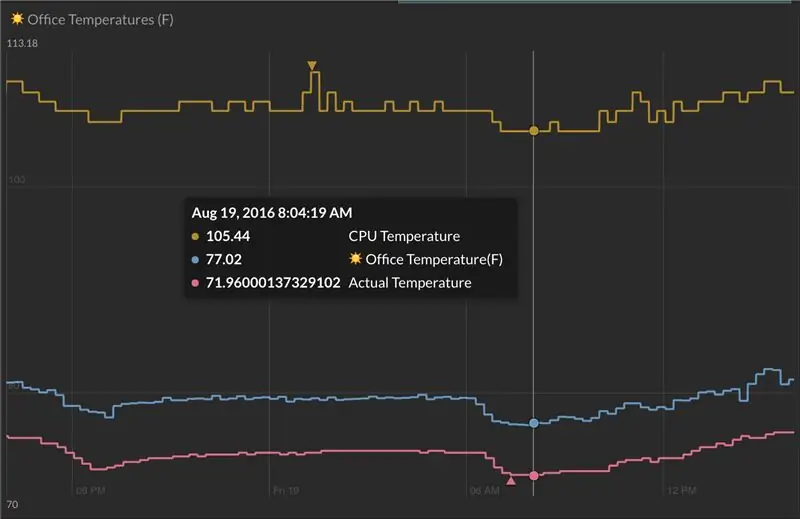
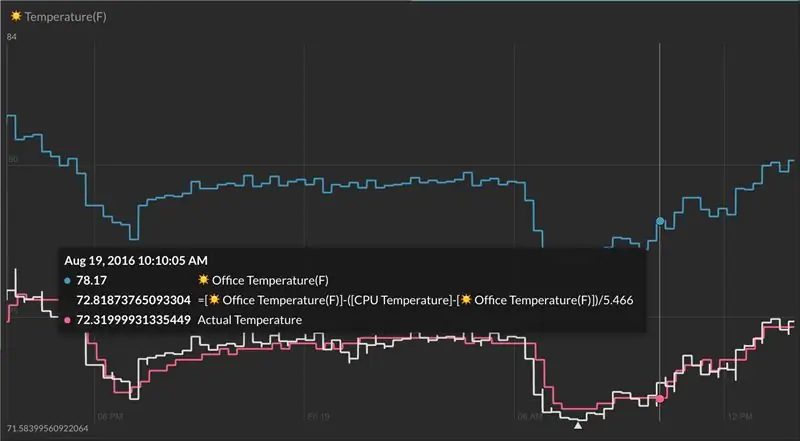
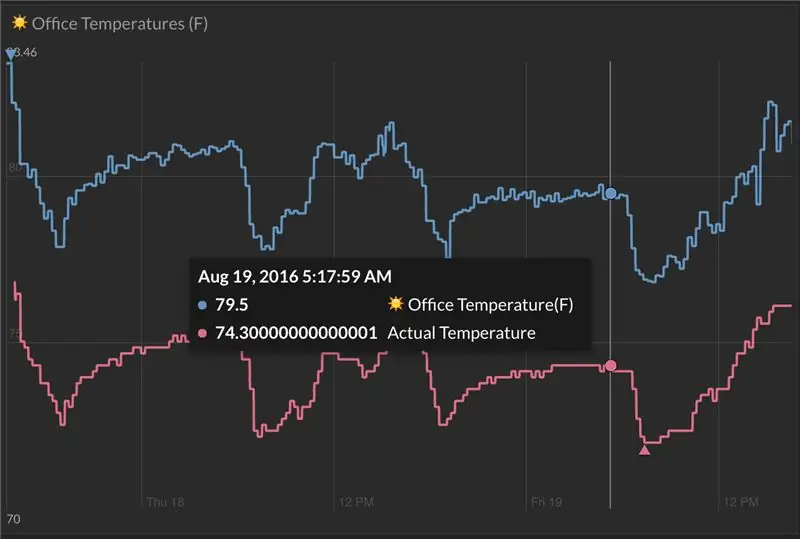
আপনি লক্ষ্য করতে পারেন যে আপনার সেন্স HAT- এর তাপমাত্রা রিডিং একটু বেশি মনে হচ্ছে - কারণ সেগুলি। অপরাধী হল Pi এর CPU থেকে উৎপন্ন তাপ যখন Pi এর উপরে বসে থাকে তখন সেন্স HAT এর চারপাশে বাতাস গরম করে।
তাপমাত্রা সেন্সরকে উপযোগী করার জন্য, আমাদেরকে হয় HI কে পাই থেকে দূরে রাখতে হবে (যা একটি কমপ্যাক্ট সমাধান হওয়ার গুরুত্বপূর্ণ সুবিধা দূর করবে) অথবা তাপমাত্রা সেন্সর রিডিংকে ক্যালিব্রেট করার চেষ্টা করুন। আমাদের তাপমাত্রা সেন্সরকে পরজীবী তাপ প্রভাবিত করার প্রাথমিক কারণ CPU, তাই আমাদের পারস্পরিক সম্পর্ক বের করতে হবে। পাই জিরোর জন্য এনভিরো পিএইচএটি পর্যালোচনা করার সময় আমরা সিপিইউ তাপমাত্রার জন্য একটি সমীকরণ নিয়ে এসেছি যা টুপিটির তাপমাত্রা পড়াকে প্রভাবিত করে। ক্যালিব্রেটেড তাপমাত্রা গণনার জন্য আমাদের কেবল CPU তাপমাত্রা এবং একটি স্কেলিং ফ্যাক্টর প্রয়োজন:
temp_calibrated = temp - ((cpu_temp - temp)/ফ্যাক্টর)
আমরা প্রকৃত তাপমাত্রা রেকর্ড করে এবং এর জন্য সমাধান করে ফ্যাক্টরটি খুঁজে পেতে পারি। রুমে প্রকৃত তাপমাত্রা খুঁজে পেতে, আমাদের একটি ভিন্ন তাপমাত্রা সেন্সর সেটআপ প্রয়োজন। একটি DHT22 সেন্সর ব্যবহার করে (এখানে সেটআপ নির্দেশাবলী এবং স্ক্রিপ্ট এখানে), আমরা একই সাথে উভয় তাপমাত্রা রেকর্ড এবং কল্পনা করতে পারি:
ফলাফল প্রকাশ করে যে সেন্স HAT এর পড়া 5-6 ডিগ্রি ফারেনহাইট দ্বারা বেশ ধারাবাহিকভাবে বন্ধ। সিপিইউ তাপমাত্রা মিশ্রণে যোগ করা (এই স্ক্রিপ্ট সহ), প্রথম দেখায় যে এটি অত্যন্ত গরম, এবং দ্বিতীয়টি এক ধরণের তরঙ্গ প্রকাশ করে যা সেন্স এইচএটি পরিমাপ অনুকরণ করে।
প্রায় 24 ঘন্টা রেকর্ড করার পরে, আমি ছয়টি ভিন্ন পয়েন্টে ছয়টি ভিন্ন রিডিং ব্যবহার করে ফ্যাক্টরের জন্য সমাধান করেছি। ফ্যাক্টর মান গড় 5.466 একটি চূড়ান্ত ফ্যাক্টর মান দিয়েছে। সমীকরণ প্রয়োগ
temp_calibrated = temp - ((cpu_temp - temp) /5.466)
ক্যালিব্রেটেড তাপমাত্রা আসল তাপমাত্রা পড়ার এক ডিগ্রির মধ্যে এসেছিল:
আপনি wunderground_sensehat.py স্ক্রিপ্টের ভিতরে Pi তে এই ক্রমাঙ্কন সংশোধন চালাতে পারেন।
ধাপ 7: বোনাস: আপনার নিজস্ব আবহাওয়া সতর্কতা কনফিগার করুন

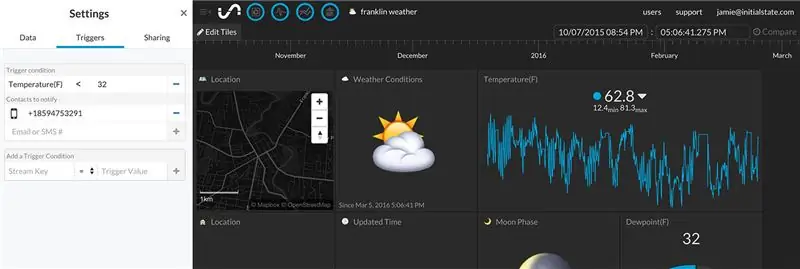
আসুন একটি এসএমএস সতর্কতা তৈরি করি যখনই তাপমাত্রা হিমাঙ্কের নিচে নেমে যায়।
আমরা সমর্থন পৃষ্ঠায় বর্ণিত ট্রিগার বিজ্ঞপ্তি সেটআপ প্রক্রিয়া অনুসরণ করতে যাচ্ছি।
নিশ্চিত করুন যে আপনার আবহাওয়ার ডেটা বালতি লোড করা আছে।
ডাটা শেলফে বালতির সেটিংসে ক্লিক করুন (এর নামে)।
ট্রিগার ট্যাবে ক্লিক করুন।
ট্রিগার করার জন্য ডাটা স্ট্রিম নির্বাচন করুন (ডাটা বালতি লোড হয়ে গেলে আপনি বর্তমান স্ট্রিমগুলি থেকে নির্বাচন করতে ড্রপ-ডাউন তালিকা ব্যবহার করতে পারেন অথবা আপনি স্ট্রীমের নাম/কী ম্যানুয়ালি টাইপ করতে পারেন; *নোট সাফারি HTML5 ড্রপডাউন তালিকা সমর্থন করে না)। উপরে আমার উদাহরণ স্ক্রিনশটে, আমি তাপমাত্রা (F) নির্বাচন করেছি।
শর্তাধীন অপারেটর নির্বাচন করুন, এই ক্ষেত্রে '<'।
ট্রিগার মান নির্বাচন করুন যা একটি ক্রিয়াকে ট্রিগার করবে (পছন্দসই মানটি ম্যানুয়ালি টাইপ করুন)। এই ক্ষেত্রে, উপরে দেখানো হিসাবে 32 টাইপ করুন।
ট্রিগার শর্ত যুক্ত করতে '+' বাটনে ক্লিক করুন।
ক্রিয়াটি নির্বাচন করুন (বর্তমান ক্রিয়াকলাপগুলি এসএমএস বা ইমেলের মাধ্যমে অবহিত করা হয়)।
ক্রিয়া যোগ করতে '+' বোতামে ক্লিক করুন। সেটআপ সম্পূর্ণ করার জন্য একটি নতুন ফোন নম্বর বা ইমেইল যোগ করলে যাচাইকরণ কোড ইনপুট করুন।
আপনার ট্রিগার এখন লাইভ এবং শর্ত পূরণ হলে আগুন লাগবে। মূল পর্দায় ফিরে আসতে সম্পন্ন ক্লিক করুন।
পিআইআর এসএমএস
যখনই তাপমাত্রা 32 এর নিচে নেমে যাবে, আপনি একটি পাঠ্য বার্তা পাবেন। আপনি আপনার আবহাওয়া ডেটা বালতিতে যেকোনো বিষয়ে সতর্কতা সেট করেন (*মনে রাখবেন যে আপনাকে ইমোজি টোকেন ব্যবহার করতে হবে, প্রকৃত ইমোজি নয়)।
উদাহরণস্বরূপ, যখনই বৃষ্টি হচ্ছে
: মেঘ: আবহাওয়া পরিস্থিতি =: ছাতা:
যখনই বাতাস বইবে
: ড্যাশ: বাতাসের গতি (MPH)> 20
ইত্যাদি
ধাপ 8:


ইন্টারনেট অফ থিংস প্রতিযোগিতায় দ্বিতীয় পুরস্কার 2016
প্রস্তাবিত:
রাস্পবেরি পাই ইন্টারনেট ওয়েদার স্টেশন: 5 টি ধাপ (ছবি সহ)

রাস্পবেরি পাই ইন্টারনেট আবহাওয়া স্টেশন: *** আপডেট *** এই নির্দেশযোগ্যটি পুরানো হয়ে গেছে। এই নির্দেশনায় ব্যবহৃত আবহাওয়ার তথ্যের জন্য আবহাওয়া পরিষেবাগুলি আর কাজ করে না। যাইহোক, একটি বিকল্প প্রকল্প রয়েছে যা মূলত একই কাজ করে (শুধুমাত্র ভাল - এই নির্দেশনা
সফ্টওয়্যার সহ সম্পূর্ণ DIY রাস্পবেরি পাই ওয়েদার স্টেশন: 7 টি ধাপ (ছবি সহ)

সফটওয়্যারের সাথে সম্পূর্ণ DIY রাস্পবেরি পাই ওয়েদার স্টেশন: ফেব্রুয়ারির শেষের দিকে আমি রাস্পবেরি পাই সাইটে এই পোস্টটি দেখেছি। http://www.raspberrypi.org/school-weather-station-… তারা স্কুলের জন্য রাস্পবেরি পাই ওয়েদার স্টেশন তৈরি করেছিল। আমি একটাই চাইছিলাম! কিন্তু সেই সময়ে (এবং আমি এখনও লিখিত হিসাবে বিশ্বাস করি
HDMI ছাড়া রাস্পবেরি পাই 3 বি তে রাস্পবিয়ান ইনস্টল করা - রাস্পবেরি পাই 3B দিয়ে শুরু করা - আপনার রাস্পবেরি পাই 3: 6 ধাপ সেট আপ করা হচ্ছে

HDMI ছাড়া রাস্পবেরি পাই 3 বি তে রাস্পবিয়ান ইনস্টল করা | রাস্পবেরি পাই 3B দিয়ে শুরু করা | আপনার রাস্পবেরি পাই 3 সেট আপ করা: আপনারা কেউ কেউ জানেন যে রাস্পবেরি পাই কম্পিউটারগুলি বেশ দুর্দান্ত এবং আপনি কেবলমাত্র একটি ছোট বোর্ডে পুরো কম্পিউটারটি পেতে পারেন। 1.2 GHz এ ঘড়ি। এটি পাই 3 কে মোটামুটি 50 রাখে
রাস্পবেরি পাই সোলার ওয়েদার স্টেশন: 7 টি ধাপ (ছবি সহ)

রাস্পবেরি পাই সোলার ওয়েদার স্টেশন: আমার আগের দুটি প্রকল্প, কমপ্যাক্ট ক্যামেরা এবং পোর্টেবল গেমস কনসোল সমাপ্তির দ্বারা উদ্দীপ্ত, আমি একটি নতুন চ্যালেঞ্জ খুঁজতে চেয়েছিলাম। প্রাকৃতিক অগ্রগতি ছিল একটি বহিরঙ্গন দূরবর্তী সিস্টেম … আমি একটি রাস্পবেরি পাই আবহাওয়া কেন্দ্র তৈরি করতে চেয়েছিলাম যা
কীভাবে রাস্পবেরি পাই ওয়েদার স্টেশন তৈরি করবেন: 5 টি ধাপ

কিভাবে একটি রাস্পবেরি পাই ওয়েদার স্টেশন তৈরি করবেন: এই টিউটোরিয়ালে আমি একটি সেন্সহ্যাট ইনস্টল করার প্রক্রিয়াটি চালিয়ে যাব এবং সেই সেন্সহ্যাটকে একটি সম্পূর্ণ কার্যকরী আবহাওয়া স্টেশনে পরিণত করার জন্য প্রয়োজনীয় কোড আমদানি করব যা তাপমাত্রা, চাপ এবং আর্দ্রতা রেকর্ড করতে সক্ষম
